Отключить OneDrive на ПК с Windows 10
Опубликовано: 2019-04-20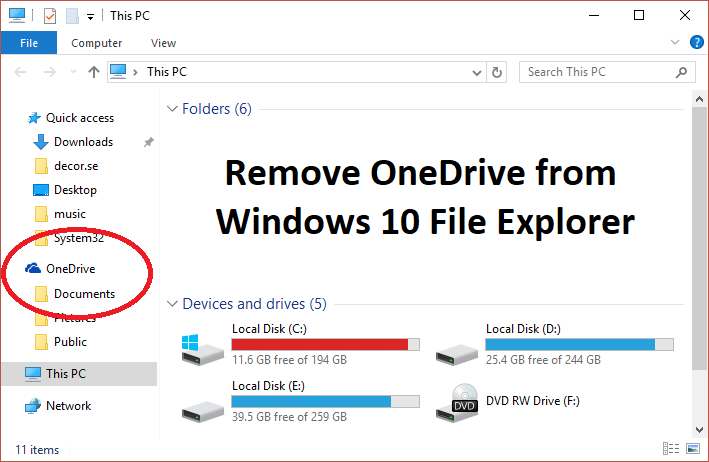
OneDrive — это облачное хранилище Microsoft. Это облачный сервис, где пользователи могут хранить свои файлы. Для пользователей есть некоторое количество места, которое предоставляется бесплатно, но за дополнительное пространство пользователи должны платить. Однако эта функция может быть действительно полезной, но некоторые пользователи могут захотеть отключить OneDrive и сэкономить память и время автономной работы. Для большинства пользователей Windows OneDrive — это просто отвлечение, и он просто раздражает пользователей ненужным запросом на вход в систему и еще чем-то. Наиболее заметной проблемой является значок OneDrive в проводнике, который пользователи хотят как-то скрыть или полностью удалить из своей системы.
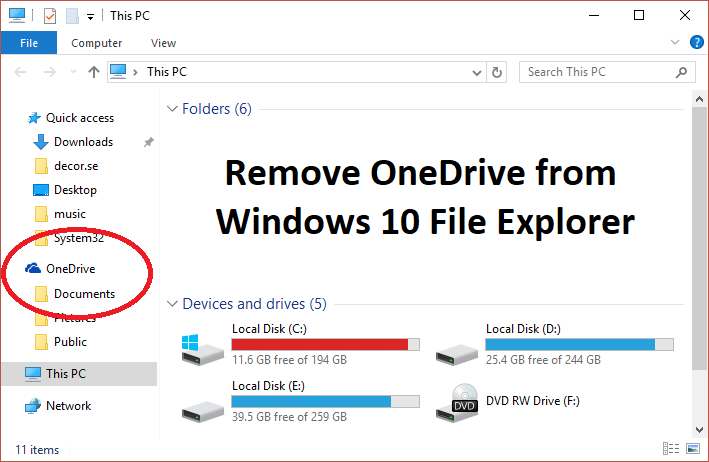
Теперь проблема в том, что в Windows 10 нет возможности скрыть или удалить OneDrive из вашей системы, и именно поэтому мы составили эту статью, в которой показано, как полностью удалить, скрыть или удалить OneDrive с вашего ПК. Отключение одного диска в Windows 10 — довольно простой процесс. Есть несколько способов отключить OneDrive в Windows 10, и они обсуждаются здесь.
Содержание
- Отключить OneDrive на ПК с Windows 10
- Способ 1: удалить OneDrive в Windows 10
- Способ 2: удалить папку OneDrive с помощью реестра
- Способ 3: используйте редактор локальной групповой политики для отключения OneDrive
- Способ 4: отключить OneDrive, отключив свою учетную запись
- Способ 5: удалить OneDrive с помощью командной строки (CMD)
Отключить OneDrive на ПК с Windows 10
Обязательно создайте точку восстановления на случай, если что-то пойдет не так.
Способ 1: удалить OneDrive в Windows 10
OneDrive всегда время от времени отправляет пользователям уведомления с просьбой загрузить файлы на один диск. Некоторых пользователей это может раздражать, а отсутствие OneDrive может привести к тому, что пользователи захотят удалить OneDrive . Удаление OneDrive — очень простой процесс, поэтому для удаления одного диска выполните следующие действия.
1. Щелкните Пуск или нажмите клавишу Windows.
2. Введите Приложения и функции, а затем щелкните их в списке лучших совпадений.
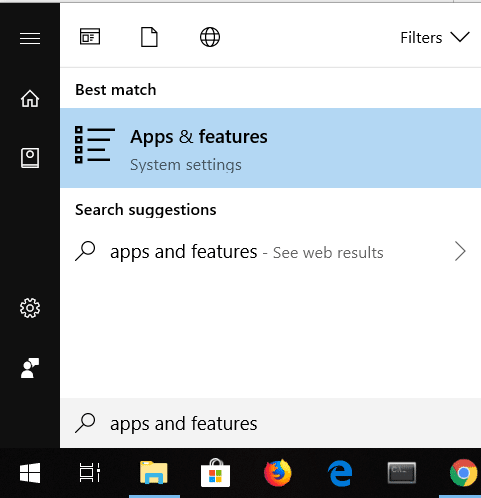
3. Найдите список поиска и введите Microsoft OneDrive .
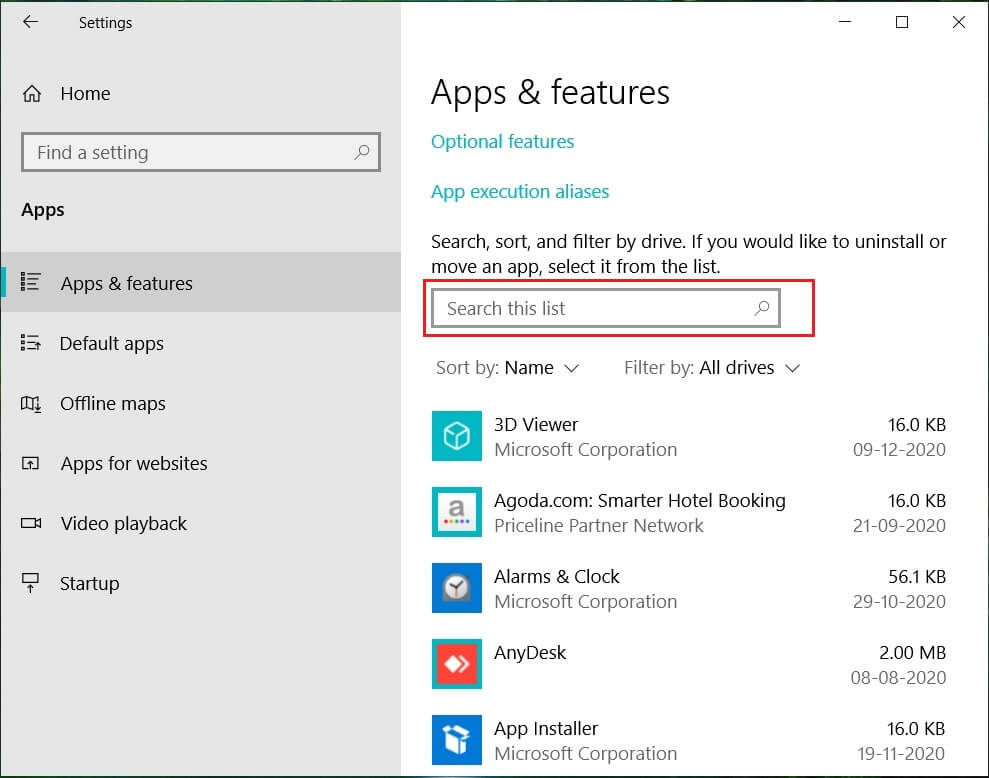
4. Щелкните Microsoft One Drive.
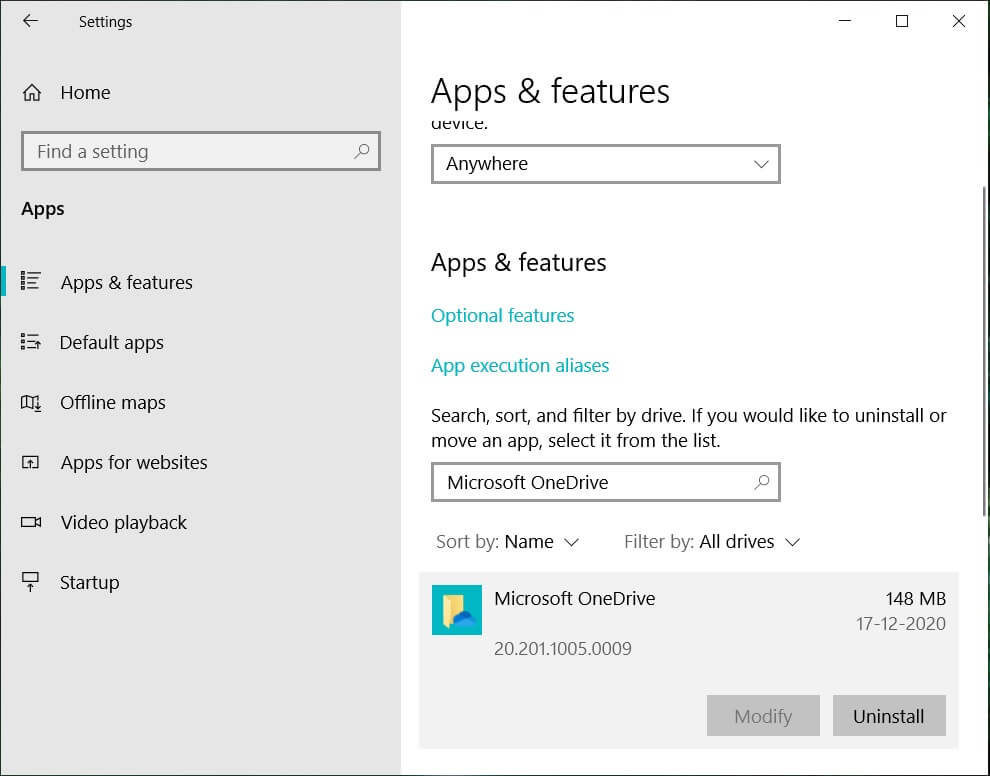
5. Нажмите « Удалить», и программа запросит ваше подтверждение.
6. Нажмите на нее, и OneDrive будет удален.
Вот как вы можете легко удалить Microsoft OneDrive в Windows 10, и теперь он больше не будет беспокоить вас никакими подсказками.
Способ 2: удалить папку OneDrive с помощью реестра
Чтобы удалить папку OneDrive с вашего компьютера, вам нужно зайти в реестр Windows и сделать это оттуда. Кроме того, имейте в виду, что реестр является мощным инструментом, и ненужные изменения или игра с ним могут нанести серьезный ущерб вашей операционной системе. Пожалуйста, сделайте резервную копию вашего реестра на случай, если что-то пойдет не так, тогда у вас будет эта резервная копия для восстановления вашей системы. Чтобы удалить папку OneDrive, следуйте приведенным ниже инструкциям, и все будет хорошо.
1. Нажмите клавишу Windows + R, затем введите regedit и нажмите Enter, чтобы открыть редактор реестра.
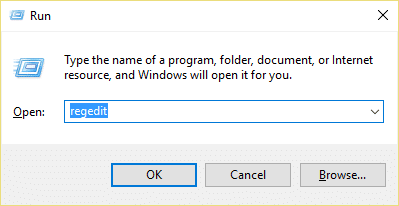
2. Перейдите к следующему разделу реестра:
HKEY_CLASSES_ROOT\CLSID\{018D5C66-4533-4307-9B53-224DE2ED1FE6}
3. Теперь выберите ключ {018D5C66-4533-4307-9B53-224DE2ED1FE6}, а затем в правой панели окна дважды щелкните System.IsPinnedToNameSpaceTree DWORD.
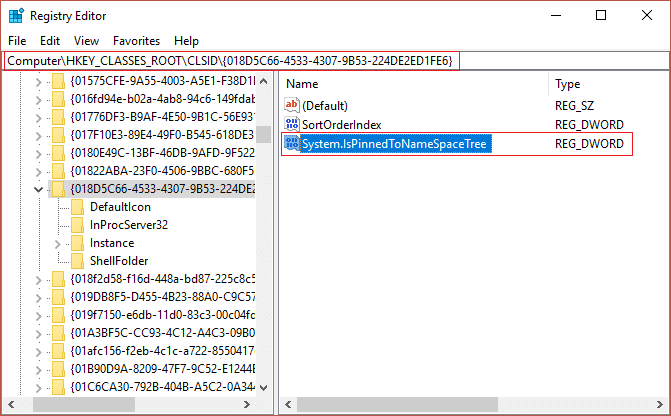
4. Измените данные значения DWORD с 1 на 0 и нажмите OK.
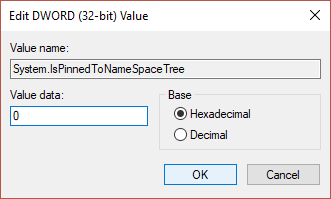
5. Закройте редактор реестра и перезагрузите компьютер, чтобы сохранить изменения.
Способ 3: используйте редактор локальной групповой политики для отключения OneDrive
Если вы используете Microsoft Windows 10 Professional, Enterprise или Education Edition и хотите избавиться от Onedrive, вы можете использовать редактор локальной групповой политики. Это также мощный инструмент, поэтому используйте его с умом и следуйте только приведенным ниже инструкциям, чтобы отключить Microsoft Onedrive.

1. Нажмите клавишу Windows + R, затем введите gpedit.msc и нажмите Enter, чтобы открыть редактор групповой политики.
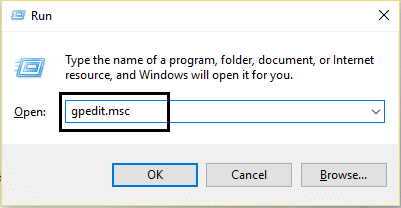
2. Будет две панели, левая панель и правая панель.
3. На левой панели перейдите по следующему пути в окне gpedit:
Конфигурация компьютера> Административные шаблоны> Компоненты Windows> OneDrive
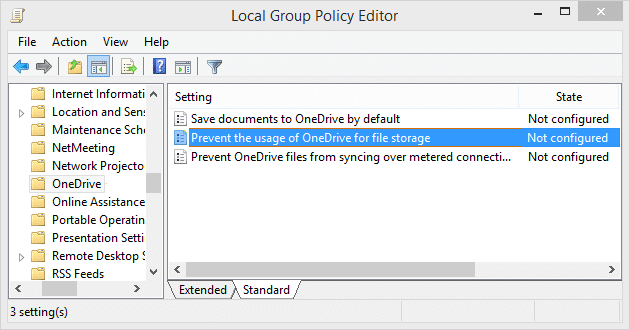
4. На правой панели нажмите Запретить использование OneDrive для хранения файлов.
5. Нажмите « Включено » и примените изменения.
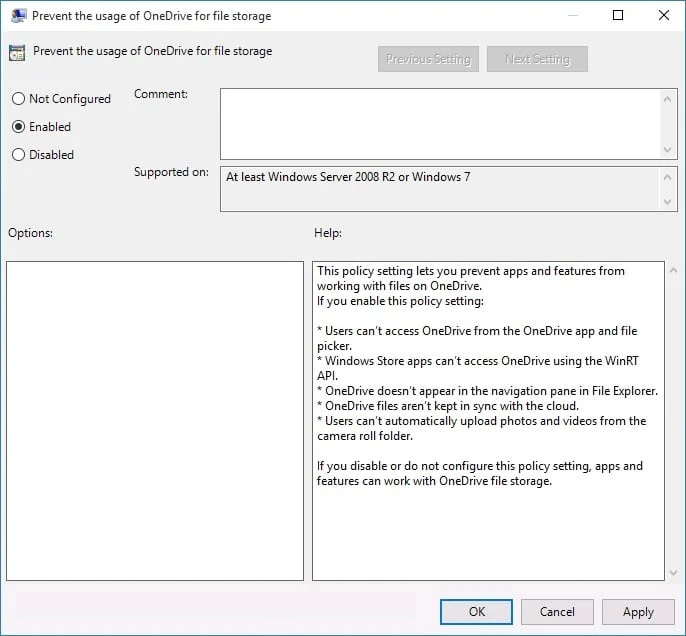
6. Это полностью скроет OneDrive из проводника, и пользователи больше не смогут получить к нему доступ.
С этого момента вы увидите пустую папку OneDrive. Если вы хотите вернуть эту настройку, перейдите к тем же настройкам и нажмите « Не настроено ». Это заставит OneDrive работать как обычно. Этот метод защищает OneDrive от удаления, а также избавляет вас от нежелательных хлопот. Если через некоторое время вы захотите использовать OneDrive, вы можете вернуться и снова начать использовать OneDrive без каких-либо проблем.
Способ 4: отключить OneDrive, отключив свою учетную запись
Если вы хотите, чтобы OneDrive остался в вашей системе, но вы не хотите использовать его прямо сейчас и хотите отключить только его функцию, следуйте этим инструкциям.
1. Найдите значок OneDrive на панели задач.
![]()
2. Щелкните значок правой кнопкой мыши и выберите Настройки .
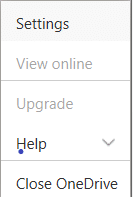
3. Появится новое окно с несколькими вкладками.
4. Перейдите на вкладку «Учетная запись» , затем нажмите ссылку «Отключить этот компьютер ».
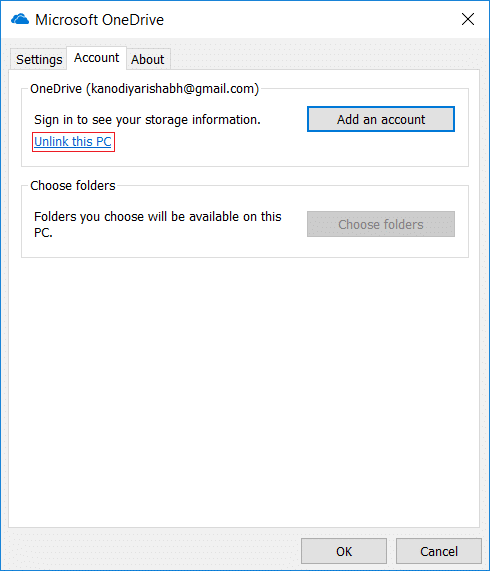
5. Появится подтверждающее сообщение, поэтому нажмите кнопку « Отключить учетную запись », чтобы продолжить.
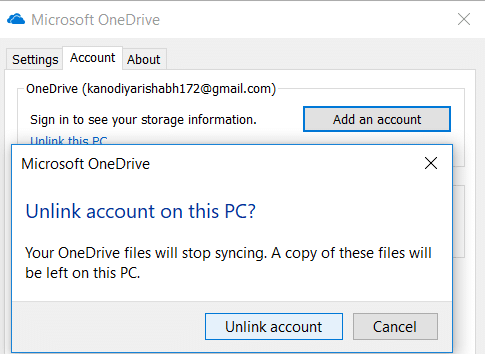
Способ 5: удалить OneDrive с помощью командной строки (CMD)
Чтобы удалить OneDrive из Windows 10, выполните следующие действия.
1. Щелкните Пуск или нажмите клавишу Windows.
2. Введите CMD, щелкните его правой кнопкой мыши и выберите «Запуск от имени администратора» .
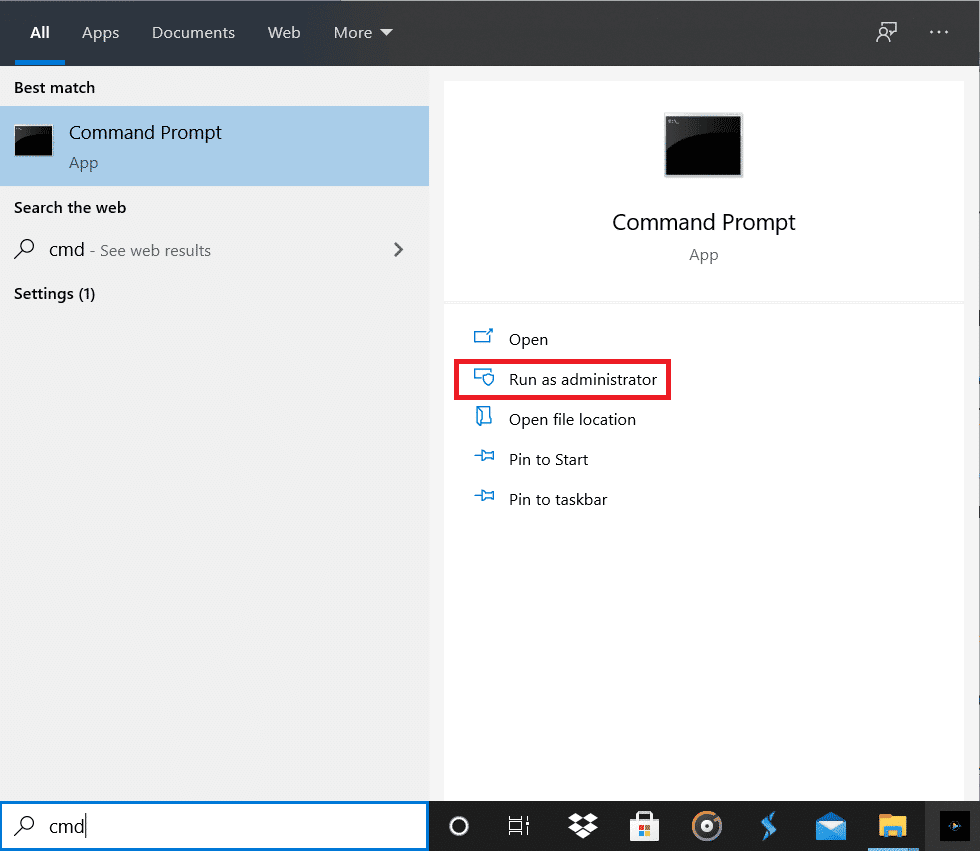
3. Чтобы удалить OneDrive из Windows 10:
Для 32-разрядной системы: %systemroot%\System32\OneDriveSetup.exe/uninstall
Для 64-разрядной системы: %systemroot%\System64\OneDriveSetup.exe/uninstall.
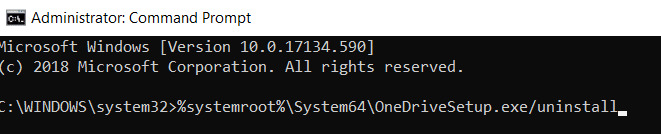
4. Это полностью удалит OneDrive из системы.
5. Но если в будущем вы захотите снова установить OneDrive, откройте командную строку и введите следующую команду:
Для 32-битной Windows введите: %systemroot%\System32\OneDriveSetup.exe
Для 64-битной Windows введите: %systemroot%\System64\OneDriveSetup.exe
Таким образом, вы можете удалить, а также установить приложение OneDrive.
Рекомендуемые:
- Исправление прыжков или случайных перемещений курсора в Windows 10
- Настройте учетную запись электронной почты Yahoo в почтовом приложении Windows 10.
- Как проверить температуру процессора в Windows 10
- Принтскрин не работает? 7 способов исправить это!
Я надеюсь, что эта статья была полезной, и теперь вы можете легко отключить OneDrive на ПК с Windows 10 , но если у вас все еще есть какие-либо вопросы относительно этого руководства, не стесняйтесь задавать их в разделе комментариев.
